想知道如何轻松地将 PDF 转换为 Word 文档吗?那么,请阅读下面的详细信息!
当你收到一份文件时真的很令人沮丧,需要在其中进行一些更改,但你无法进行更改。因为是PDF文件,不能编辑PDF文件。而且,这就是我们在这里为你提供帮助的原因!在这篇文章中,我们解释了将 PDF 转换为 Word 格式的最佳方法。因此,你可以轻松更改 PDF。
如何将PDF文件转换为Word文档?那时,当你无法在 PDF 中进行更改时,只会想到一件事,“我希望它是一个 Word 文件。” 别担心;我们在这里满足你的愿望。了解如何将 PDF 转换为可编辑的 Word 文件。我们在下面提到了你可以轻松地将 PDF 转换为 Word 格式的方法。所以,事不宜迟,让我们详细了解每一点!
将 PDF 文件转换为 Word 文件的最佳方法
PDF是各方都可以查看的标准文件格式。但是,要编辑 PDF,你需要最好的 PDF 到 Word 转换器。我们分享了解释如何通过第三方应用程序或 Microsoft Word 编辑 PDF 的有效方法。看看他们吧!
1. 使用 Adobe Acrobat 将 PDF 转换为 Word

PDF文件转换为Word文档的方法:Adobe Acrobat 是任何想要在日常工作中进行快速、超级专业的 PDF 到 Word 转换(反之亦然)的人的首选。与 Adobe Acrobat 的能力相比,其他选项太慢且有限。
显然,它不是一个方便携带的选择,但如果你的最终目标是创建一流的专业 PDF 文件并将它们转换为不同的格式,那么它的价格是值得的。如果你使用 Adobe Acrobat,它是将 PDF 转换为 Word 文档的免费方式。
在 Adobe Acrobat 中将 PDF 文件转换为 Word 的步骤是:
第 1 步:在 Acrobat 中打开 PDF。只需使用文件 > 打开
第 2 步:单击右上角的导出 PDF 工具。
步骤 3:单击 Microsoft Word 作为导出格式,然后选择 Word 文档。
第四步:点击导出。显示另存为对话框。
第 5 步:选择要保存文件的位置,然后单击“保存”。
2. 使用 Microsoft Word 将 PDF 转换为 Word
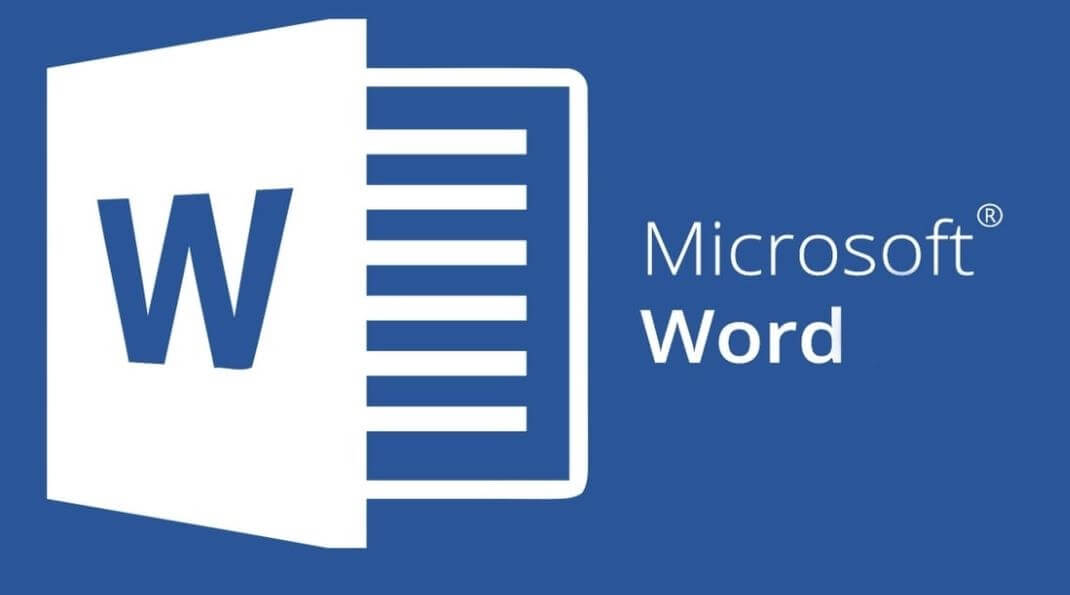
如何将PDF文件转换为Word文档?Microsoft Word 是地球上最常用的应用程序之一。出于所有正确的原因。它配备了如此多的特性和功能,我们可能无法使用市场上的其他软件。它使工作和学生生活变得更加轻松。
你还可以使用它来将你的 PDF 文件转换为可编辑的 Word 文档。
有点预防措施,由于各种原因(格式问题和文本未对齐),这不是转换文件的最佳方式。但是,如果你没有更好的选择,Microsoft Word 是你的下一个最佳选择。你还可以使用 Microsoft Word 编辑 PDF。以下是重点介绍如何通过 Microsoft Word 免费将 PDF 文件转换为 Word 文件的步骤。
步骤 1:启动 Word 应用程序并单击文件。
步骤 2:从出现的菜单中,选择打开,就像打开另一个 Word 文件一样。
第 3 步:开始定位要转换的 PDF 文件。找到并选择后,单击“打开”。
第 4 步:就是这样。Word 会自动将 PDF 文件的内容转换为新的 Word 文档。
3. 使用第三方应用程序将 PDF 转换为 Word
1.LightPDF

PDF文件转换为Word文档的方法:LightPDF 易于使用、安全且是免费的应用程序。它是所有文档转换的一站式位置。它是你可以用来编辑 PDF的最佳 PDF 到 Word 转换器。它可以将 PDF 文件转换为 JPG、TXT、PNG、PPT,当然还有 Word 文件。它也以相反的方式工作,能够将文件转换回 PDF。
它还保证你上传的文档的完全安全。
2.Nitro PDF to Word转换器
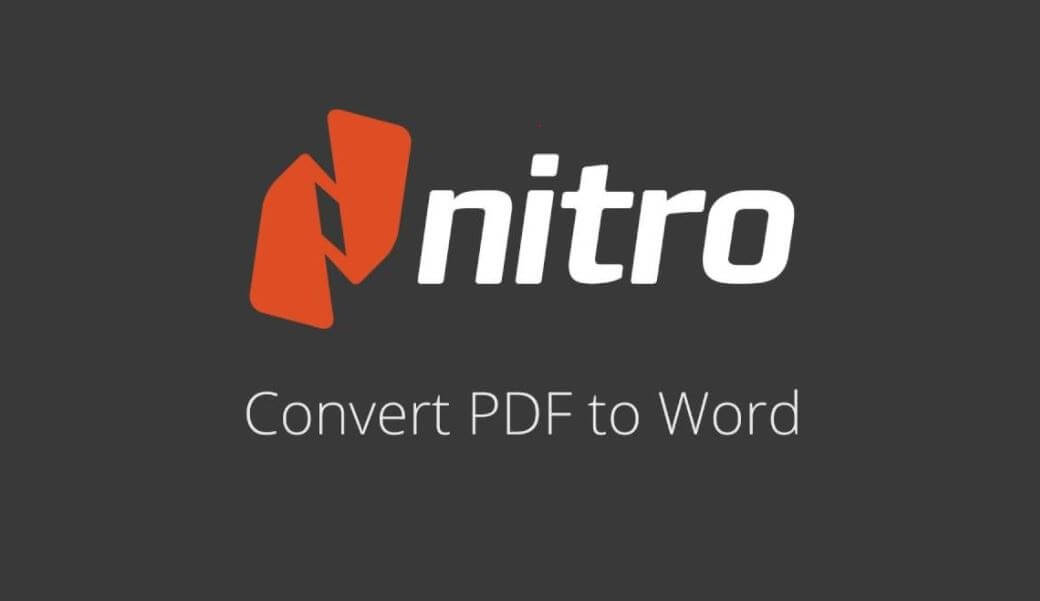
如何将PDF文件转换为Word文档?这个高质量的 pdf 到 word 转换器是免费的,也可以付费下载。但它是完整的高级版本更好,因为它没有任何限制,不像它的免费版本。
Nitro Pro 是最好的PDF 到 Word 在线转换器之一,是 Adobe Acrobat 的合适替代品。使用这个多功能工具,你可以编辑、创建、扫描、签名,以及转换 PDF 文件。
用户界面易于操作且高度直观。它具有一系列增强的功能和令人难以置信的文本转换质量。
只需将 PDF 文件上传到Nitro 的在线 PDF 到 Word 转换器,它就会立即通过电子邮件将转换后的 Word 文档发送给你。它是你可以使用的理想 PDF 到 Word 在线转换器。
存在一些缺点,并且它只会转换不超过 5 MB 和 50 页大小的文档。并且它只与Windows兼容的事实使得使用其他平台的用户处于亏损状态。
3. 免费在线 OCR 服务

OCR 代表光学字符识别。此 Web 应用程序只需将 PDF 文件转换为 Word 文件,无需任何额外工作。转换后的文件看起来近乎完美,几乎无懈可击。它甚至支持超过 46 种不同的语言。它是最好的免费在线 PDF 到 Word 转换器之一。
只需在门户中上传她/他的文档,选择首选语言和输出格式。瞧,你有一个新转换的文档。
但也有一些限制。文件的大小不能超过 15 MB(我知道。很遗憾。)而且一小时内只能上传 15 个文件——不能超过这个数。试试这个惊人的 PDF 到 Word 在线转换器来编辑 PDF。
4.Smallpdf
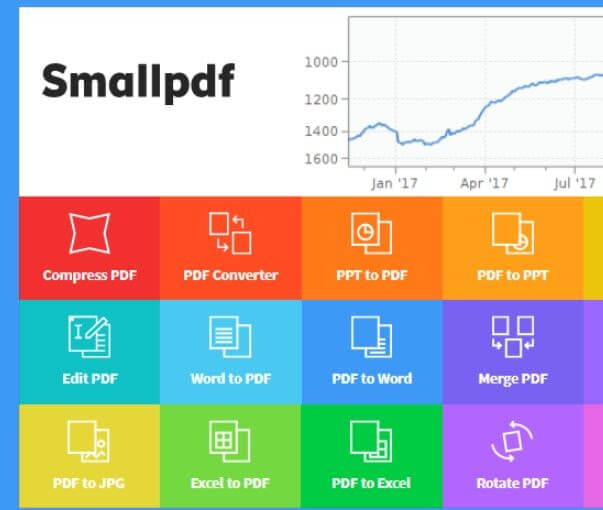
PDF文件转换为Word文档的方法:如果说网络上有一种 PDF 转换器,那就是 Smallpdf。被全球数百万人认为是最好的 PDF 到 Word 在线转换器,它简单、快速,最重要的是,它是免费的。
它是其他通用桌面应用程序的迷人替代品,因为它几乎提供了阳光下的一切。从转换、压缩和编辑 PDF 到将它们转换成各种格式(PPT、Word、JPG 和 Excel),这个多方面的应用程序使这个过程非常动态和多变。
文件需要放入蓝色框中,它们将在几秒钟内以高质量转换。这些文件也可以从 Dropbox 或 Google Driver 帐户获取。
这个在线 Word 到 PDF 转换器(反之亦然)的主要缺点是免费版本允许一次最多转换 2 个文件。
5.PDF转Word转换器
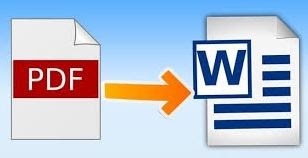
如何将PDF文件转换为Word文档?正如其名称所指出的那样,这款仅限手机的应用程序专为一项特定任务而设计。输出非常好,该应用程序可以免费下载。
对于云存储用户来说也是一件了不起的事情,因为他们可以直接从那里转换 PDF 文件。
该应用程序具有非常简单但用户友好的界面,非常适合纯文本文档。它还具有一个有用的功能,你可以通过简单地扫描它来转换 PDF 文件。
尽管它是免费的,但它带有付费版本,可以更快地完成任务。
PDF文件转换为Word文档的方法总结
这些是PDF 到 Word 转换器的最佳选择,可在线和离线使用。因此,下次当你因为某人向你发送 PDF 文件进行编辑而想打人时,请冷静下来并阅读本文以找到下一个最佳选择。通过这篇文章,我们试图教你如何轻松地将 PDF 转换为 Word 文档。我们还向你推荐了你可以这样做的最佳第三方应用程序!
最后,如果你对我们的打印笔记深信不疑,请不要忘记与你的朋友和家人分享。订阅我们的时事通讯以获取更多此类报道。而且,如果你想与我们分享一些东西,请通过下面的评论框敞开心扉。我们将很高兴听取你的意见。我们很快就会再次赶上你,到那时,请继续关注我们!

